Настройка WiFi (WPA2) через консоль Debian, Ubuntu Linux c помощью iwlist, wpa_supplicant
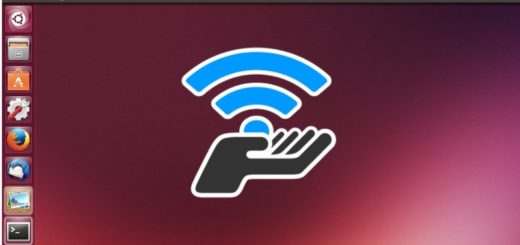
Установка необходимых пакетов
В первую очередь необходимо проверить, установлены ли пакет wpasupplicant и wireless-tools. Эти пакеты позволят вам подключаться к беспроводным сетям с WPA и WPA2 аутентификацией. В Debian и Ubuntu это делается командами:
Подключаемся к роутеру/точке доступа
Для начала нужно определить на каком интерфейсе работает WI-FI:
eth0 Link encap:Ethernet HWaddr e4:11:5b:f2:cc:4a
UP BROADCAST MULTICAST MTU:1500 Metric:1
RX packets:0 errors:0 dropped:0 overruns:0 frame:0
TX packets:0 errors:0 dropped:0 overruns:0 carrier:0
collisions:0 txqueuelen:1000
RX bytes:0 (0.0 B) TX bytes:0 (0.0 B) lo Link encap:Local Loopback
inet addr:127.0.0.1 Mask:255.0.0.0
inet6 addr: ::1/128 Scope:Host
UP LOOPBACK RUNNING MTU:16436 Metric:1
RX packets:816 errors:0 dropped:0 overruns:0 frame:0
TX packets:816 errors:0 dropped:0 overruns:0 carrier:0
collisions:0 txqueuelen:0
RX bytes:209884 (204.9 KiB) TX bytes:209884 (204.9 KiB)
BROADCAST MULTICAST MTU:1500 Metric:1
RX packets:0 errors:0 dropped:0 overruns:0 frame:26410
TX packets:0 errors:882 dropped:0 overruns:0 carrier:0
collisions:0 txqueuelen:1000
RX bytes:0 (0.0 B) TX bytes:0 (0.0 B)
Interrupt:23
Узнав, что наш интерфейс обзывается на имя интерфейса wlan0, переходим к поиску беспроводной точки доступа (ESSID):
ESSID:"CRIS_TP-Link"
ESSID:"Beryozka"
ESSID:"Tenda_18B2F8"
Наш: CRIS_TP-Link
Дальше, для WPA2 нам нужно создать запись соответствующую ESSID и Пароль доступа, для этого используем пакет программ wpasupplicant:
Используем ее для генерации записи подключения:
Получаем сгенерированную запись:
ssid="CRIS_TP-Link"
psk=b8530ddba3a3625b9336be805da8cfb5f2d67d0e776d5ffd2f38b3f11b18a404
}
Открываем файл где храняться такие записи и добавляем нашу сгенерированную в него:
Сохраняем и закрываем.
Практически также можно и сгенерировать файл:
Осталось только подключиться, что мы и делаем:
Настройки сети
Подключиться по Wi-Fi не сложно, нужно получить/указать свои клиентские настройки для использования сети. Если ваш роутер раздает настройки автоматически то просто введите команду:
Если же не раздает, пропишем их вручную, введите команды:
И добавляем шлюз:
route add default gw 192.168.1.1 последний IP адрес стоит по умолчанию для большинства роутеров, если у вас другой то введите его.


